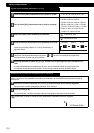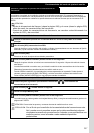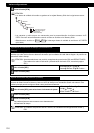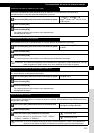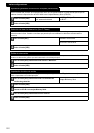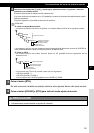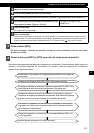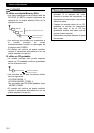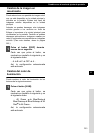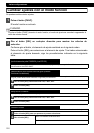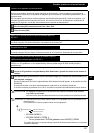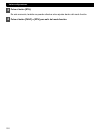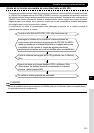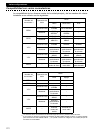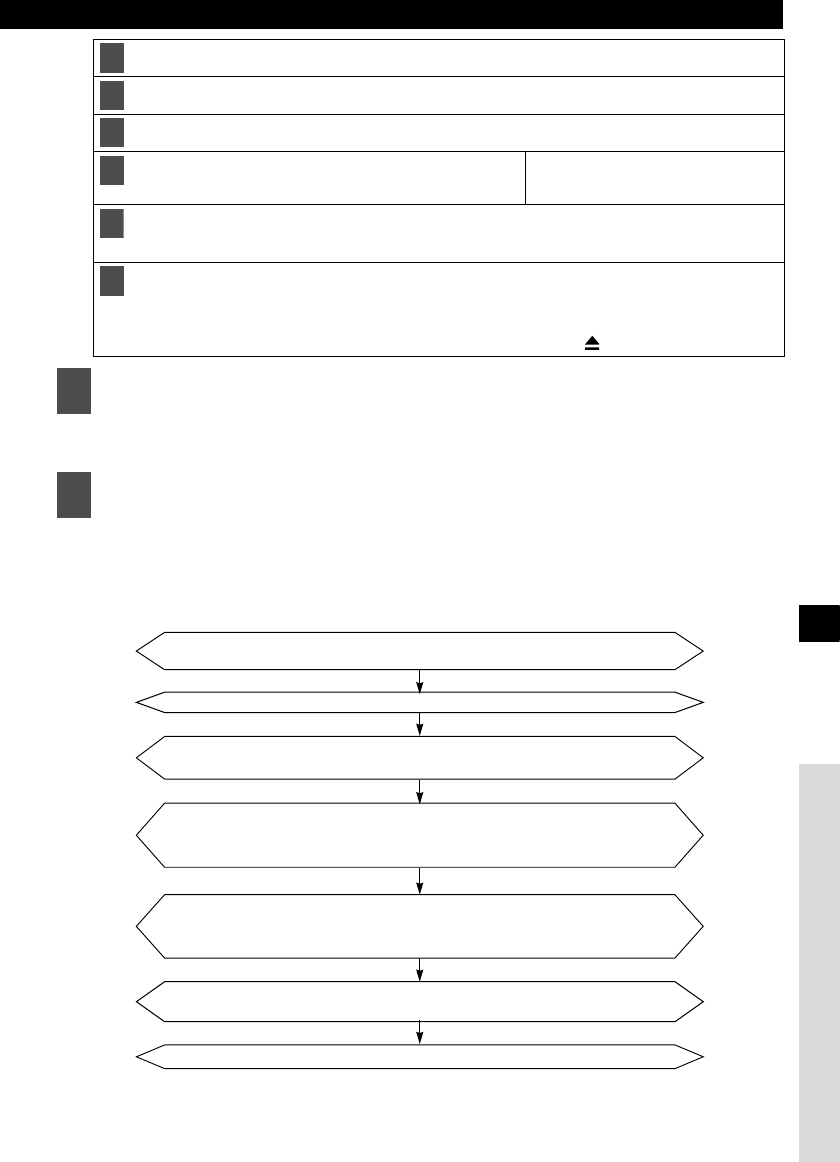
Cambios con el modo de ajuste de pantalla
263
XII
En este momento, también se pueden configurar otros parámetros dentro del modo
ajuste de pantalla.
Se pueden descargar aplicaciones para imágenes en movimiento. De esta manera, podrá crear sus
propias y exclusivas imágenes en movimiento. Se pueden crear las imágenes en movimiento
siguiendo los siguientes pasos:
Cargue el tipo de formato seleccionado.
Pulse el botón [OPEN] para cerrar el panel frontal.
Gire el botón [SEL] para seleccionar archivos y presione a continuación de nuevo el botón [SEL].
Gire el botón [SEL] para seleccionar la ubicación en la cual
desea grabar los datos: [Tipo A] – [Tipo C].
Type A Type B Type
C Type A ...
Pulse el botón [SEL].
[OK?] aparecerá en la pantalla.
Pulse el botón [SEL].
Comenzará la importación de los datos a la unidad principal. Si ya se han importados los datos, éstos se
sobreescribirán. Cuando haya finalizado la importación, aparecerá [Completed] en la pantalla y el panel
frontal se abrirá automáticamente expulsándose el CD-R. Pulse el botón [ ] para cerrar el panel.
3
Pulse el botón [RTN].
4
Pulse los botones [DISP] o [RTN] para salir del modo ajuste de pantalla.
2
3
4
5
➔
➔
➔
➔
➔
➔
6
7
Seleccione varias páginas de imágenes para usarlas en su imagen en
movimiento.
Copie las imágenes en movimiento en una tarjeta Memory Stick o en
un CD-grabable.
Descargue el software de edición de imágenes originales de ECLIPSE (Cutting
Board) siguiendo las instrucciones que aparecen en la página web.
Mediante el software de edición de imágenes (Cutting Board), ajuste el
tamaño de la imagen para adecuarla a la pantalla. Para editar las imágenes
siga las instrucciones proporcionadas en el software de edición.
Convierta las imágenes que ha editado en imágenes en movimiento
siguiendo las instrucciones proporcionadas en el software de edición
de imágenes (Cutting Board).
Importe dichas imágenes a la unidad principal.
Acceda al sitio Web de ECLIPSE. (URL: http://www.e-iserv.jp)